本文来源电子发烧友社区,作者:刘建华, 帖子地址:https://bbs.elecfans.com/jishu_2307431_1_1.html
1、打开虚拟机,新建一个hello_world文件夹:mkdir hello_world【注意要取得权限,最好用sudo】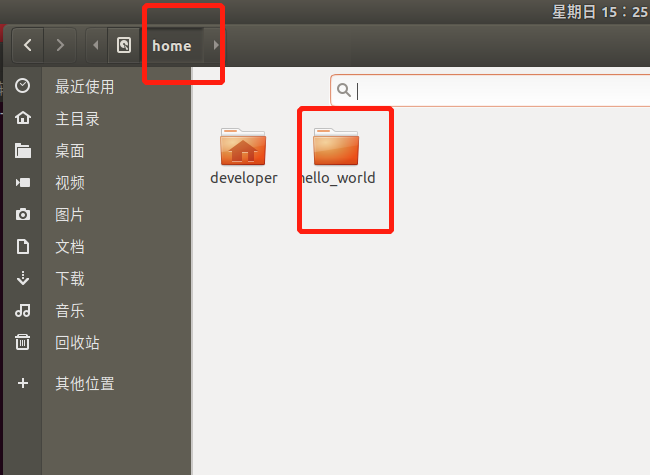
2、进入hello_world文件夹内用sudo vim hello_world.c
录入代码如下:
#include
#include
int main(void)
{
int i;
for(i=0;i<5;i++)
{
printf("hello world:%d n",i);
}
return 0;
}
然后保存退出。
2、交叉编译:root@EASY-EAI-Develop:/home/hello_world# arm-linux-gnueabihf-gcc hello_world.c -o hello_world
3、将编译好的hello_world上传给开发板:
root@EASY-EAI-Develop:/home/hello_world# adb push hello_world /userdata/Demo/hello_world
hello_world: 1 file pushed. 0.5 MB/s (8164 bytes in 0.017s)
3、adb shell连接开发板,进入/userdata/Demon/目录下执行,修改hello_world文件权限,并执行:
root@EASY-EAI-Develop:/home/hello_world# adb shell
[root@EASY-EAI-NANO:/]# cd /userdata/Demo/
[root@EASY-EAI-NANO:/userdata/Demo]# chmod 777 hello_world
[root@EASY-EAI-NANO:/userdata/Demo]# ./hello_world
hello world:0
hello world:1
hello world:2
hello world:3
hello world:4
【总结】新建文件、编译、上传开发板、执行是最基础的开发流程。熟悉这一流程后,就可以开心的玩好开发板了。
附:操作视频。
-
开发板
+关注
关注
25文章
5152浏览量
98474 -
灵眸
+关注
关注
0文章
19浏览量
3228
发布评论请先 登录
相关推荐
EE-134:为SHARC系列编写C兼容汇编代码中断处理程序

HighTec C/C++编译器套件全面支持芯来RISC-V IP

NVIDIA发布小巧高性价比的Jetson Orin Nano Super开发者套件
linux驱动程序的编译方法是什么
【xG24 Matter开发套件试用体验】初上手开发板和官方IDE
鸿蒙OpenHarmony【小型系统 编写“Hello World”程序】 (基于Hi3516开发板)
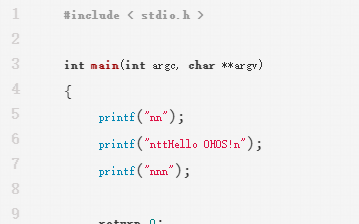
鸿蒙OpenHarmony【小型系统编写“Hello World”程序】 (基于Hi3516开发板)

stm32CubeMX+Nano调试时board.c不执行是为什么?
【从0开始创建AWTK应用程序】编译应用到RTOS平台





 【EASY EAI Nano开源套件试用体验】C程序编写、编译、下载、运行
【EASY EAI Nano开源套件试用体验】C程序编写、编译、下载、运行










评论